iPhone 16シリーズはしばらく前から発売されており、Appleはその後iPhone 17をリリースする予定です。さて、OnePlusスマートフォンからiPhoneに乗り換えたいですか?OnePlusのデータはどう扱えばいいのでしょうか?OnePlusからiPhoneにデータを移行したいとお考えですか?OnePlusスマートフォンとiPhoneはOSが異なるため、移行はより複雑になりますが、ご安心ください。この記事を読めば、効果的な4つの方法をご覧いただけます。
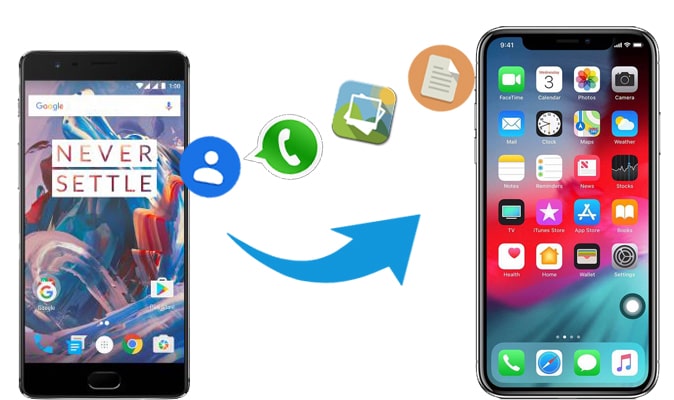
OnePlusからiPhoneにデータを転送する最も便利な方法の一つは、 Coolmuster Mobile Transferというシンプルなデータ移行プログラムを使うことです。これを使えば、連絡先やドキュメントをiOSデバイスに簡単にコピーできます。その後、iPhoneからOnePlusのファイルに直接アクセスできるようになります。
Coolmuster Mobile Transferの主な機能
以下は、 Coolmuster Mobile Transferを使用して OnePlus から iPhone 13/14/15 にデータを転送する方法の詳細な手順です。
01お使いのコンピュータにCoolmuster Mobile Transferをインストールして実行します。
02 USBケーブルを使ってOnePlusとiPhoneをコンピュータに接続できます。画面の指示に従ってデバイスを検索してください。デバイスが見つかると、それぞれのデバイスがソースとターゲットとして表示されます。OnePlusがソースになっていることを確認してください。ソースでない場合は、「切り替える」をクリックして切り替えてください。

03転送したいコンテンツを選択し、「コピーを開始」をクリックして、OnePlus から iPhone へのデータ転送を開始します。

ビデオチュートリアルはこちらです(約 2 分):
Move to iOSは、新しいAppleデバイスの設定時にAndroidスマートフォンからiPhoneへのデータ転送を支援するために設計されたApple公式アプリケーションです。写真、動画、音楽、連絡先、メッセージ、カレンダー、メールアカウント、ウェブブックマークなど、様々な種類のデータを転送できます。以下は、Move to iOSを使用してOnePlusからiPhone 13/14/15にデータを転送する方法を段階的に説明したチュートリアルです。
ステップ1. 画面の指示に従ってiPhone 15を設定します。「アプリとデータの転送」画面が表示されたら、「 Androidから」を選択し、「続ける」をタップします。

ステップ2. OnePlusで「Move to iOSアプリを開きます。「コードを探す」画面で「続ける」>「同意する」をタップし、右上の「次へ」をタップして先に進みます。
ステップ 3. iPhone に表示されたコードを、OnePlus デバイスのiOSに移動」アプリに入力します。
ステップ 4. 転送するデータの種類 (連絡先、メッセージ履歴、写真、ビデオ、Web ブックマークなど) を選択し、「次へ」をタップして転送を開始します。

OnePlusからiPhoneにデータを転送するには?Googleアカウントが役立ちます。Googleアカウントは、複数のデバイス間でデータを同期・バックアップできるユニバーサルアカウントです。Googleアカウントを使ってOnePlusからiPhoneにデータを転送する具体的な手順は以下のとおりです。
ステップ 1. OnePlus 設定で「Google ドライブへのバックアップ」を有効にするには、「システム」を選択し、「バックアップ」を選択してスイッチを切り替えます。

ステップ2. 次のステップでは、「アカウント」に移動し、「アカウントを追加」をクリックしてGoogleアカウントを追加します。追加したら、「今すぐバックアップ」を押してファイルをGoogle Cloudスペースに送信します。
ステップ 3. 同じ Google アカウントの詳細を入力するには、iPhone で「設定」を開き、「メール」>「アカウントを追加」>「アカウント」>「アカウントを追加」を押します。
ステップ 4. 追加したら、「Gmail」アプリを開き、画面上で同期する特定のデータ タイプのトグルを有効にしてください。

OnePlusスマートフォンからiPhoneに連絡先だけを転送したい場合は、iCloudを使えば簡単にできます。iCloudはAppleが提供するクラウドストレージサービスです。iCloudを使ってOnePlusからiPhone 13/14/15に連絡先を転送する具体的な手順は以下のとおりです。
ステップ1. OnePlusで、「連絡先」>「設定」>「エクスポート」>「vCardファイルにエクスポート」に進みます。vCardファイルを保存する場所を選択し、「OK」をクリックします。連絡先がvCardファイルとしてエクスポートされます。
ステップ 2. OnePlus をコンピューターに接続し、vCard ファイルをフォルダーにコピーします。
ステップ 3. コンピュータでiCloudにログインし、「連絡先」に移動して「歯車」アイコンをクリックし、「vCard をインポート」を選択してファイルをアップロードします。

ステップ4. iPhoneの設定で「iCloud」に移動し、連絡先が有効になっていることを確認します。連絡先はiCloudからiPhoneに同期されます。
上記のソリューションを使えば、OnePlusからiPhoneへデータを簡単に移行できます。ワンストップ転送には、 Coolmuster Mobile Transferがおすすめです。デバイスを素早く検出し、データ損失なく別のデバイスにデータをコピーできます。何か便利な転送ツールがあれば、ぜひコメント欄で共有してください。
関連記事:
OnePlusからSamsungにデータを転送する4つの簡単な方法(99%の人が知らない)





